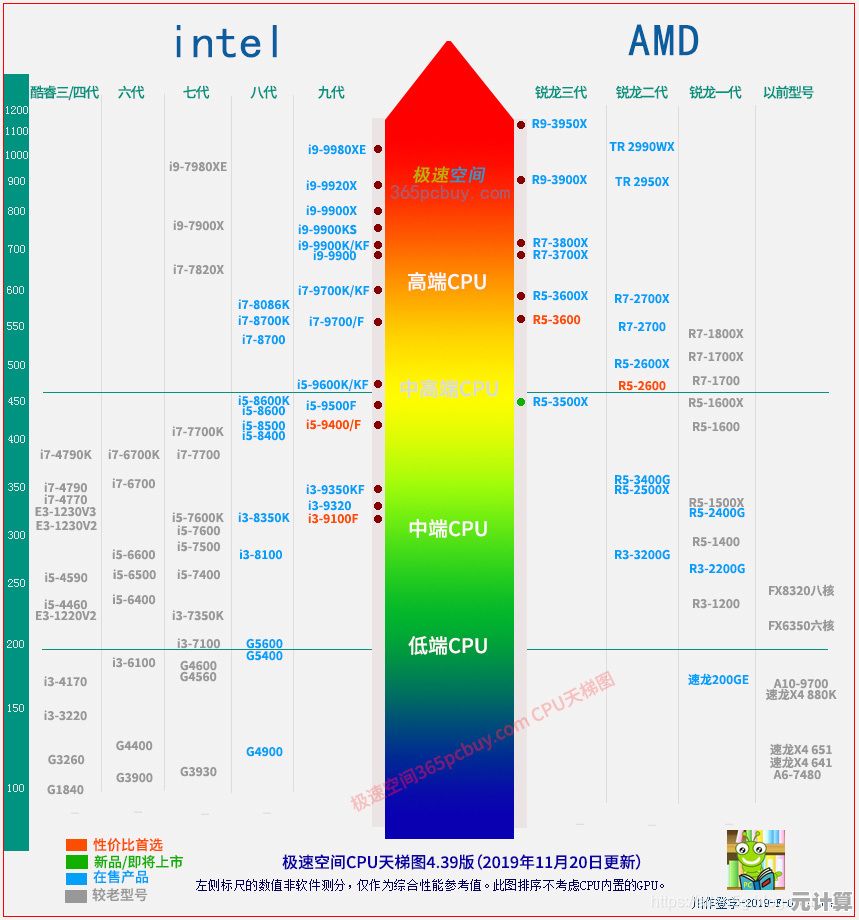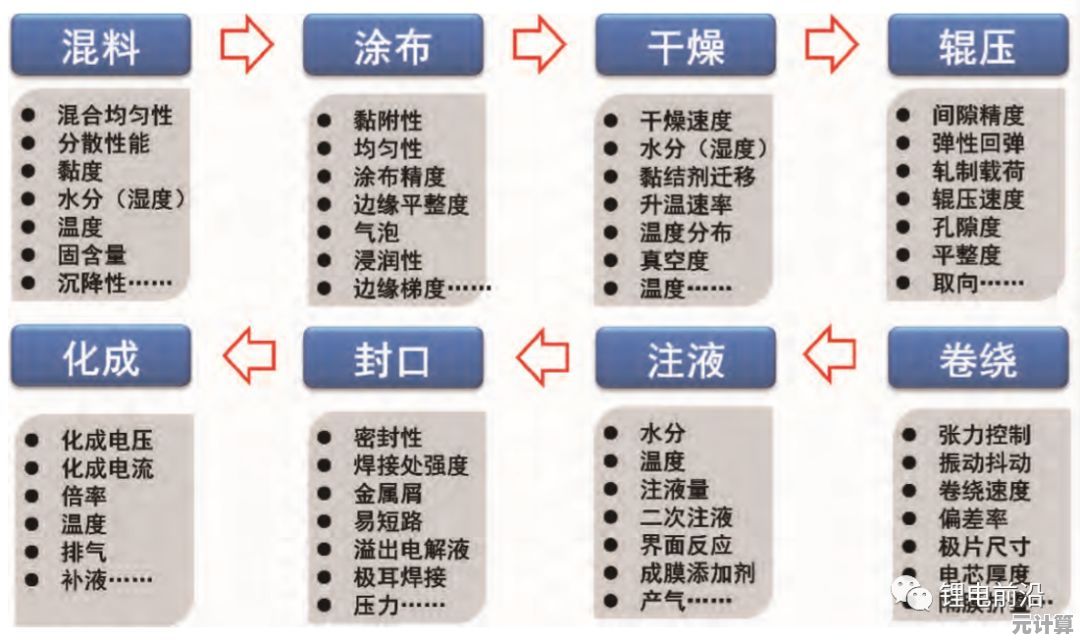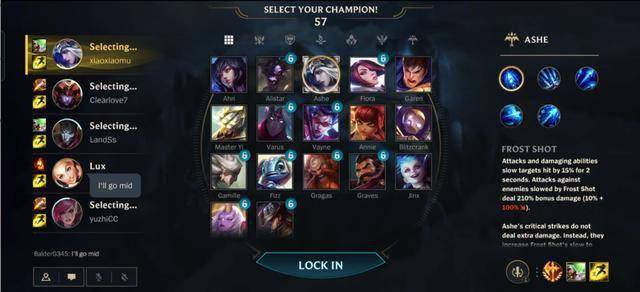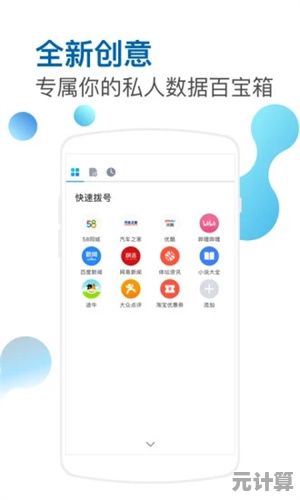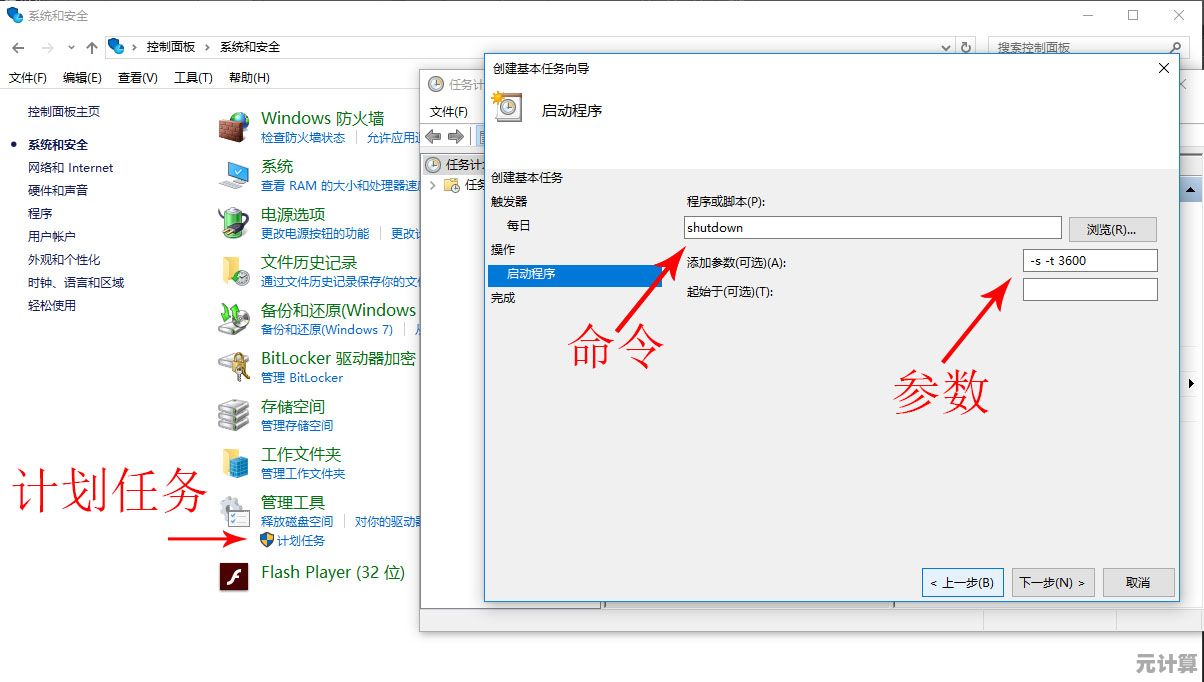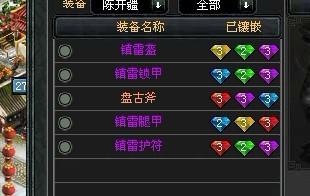掌握Excel文档加密方法,确保商业资料与个人文件的安全存储
- 问答
- 2025-09-22 20:51:40
- 2
Excel加密:那些你以为安全却可能致命的疏忽
我有个朋友,去年差点因为一个Excel文件丢了工作。
他负责公司的季度财务数据汇总,习惯性地把文件存在U盘里随身携带——"反正设了密码,怕啥?"结果某天U盘丢了,捡到的人用了点"土办法"(后来才知道就是网上随便搜的破解工具),不到半小时就打开了文件。
这事儿让我意识到:大多数人以为的"Excel加密",其实跟没加密差不多。
你以为的加密,可能只是"防君子"
Excel自带的"密码保护"功能(文件→信息→保护工作簿)确实能拦得住我妈这样的电脑小白,但稍微懂点技术的人就知道:
- 简单密码(比如生日、123456)用暴力破解软件几分钟就能破
- 早期版本加密(比如2003版的.xls)安全性堪比纸糊的窗户
- 只保护工作表不加密文件?右键"取消隐藏"就能看到你的"隐藏数据"
去年一家本地装修公司被竞争对手挖走客户名单,就是因为老板把报价表用"保护工作表"功能锁了,但压根没设置文件打开密码——对方直接把表格内容复制到新文件里,所有数据一览无余。
真正有用的加密姿势(亲测有效)
① 双重加密:别把鸡蛋放一个篮子里
- 步骤1:文件→另存为→工具→常规选项
- 步骤2:同时设置"打开密码"和"修改密码"(两个密码不要相同)
- 步骤3:存成.xlsx格式(2007版以后加密强度更高)
我自己的习惯是:打开密码用16位随机字符(懒得记就写在本子上),修改密码用公司内部暗号(2024Q3_ProjectX"这种既像日期又像项目名的组合)。
② 局部加密:让敏感数据"消失"
有时候整个文件加密太麻烦,我只会锁死关键单元格:
- 全选表格→右键"设置单元格格式"→取消勾选"锁定"
- 单独选中要加密的单元格→重新勾选"锁定"
- 审阅→保护工作表→设置密码
这样即使文件被打开,关键数据也无法编辑或复制,上周我给外包团队发工时统计表时就这么干的——他们能看到自己那部分,但看不到其他人的薪资列。
③ 终极方案:加密+压缩包
对于真正要命的数据(比如客户银行卡信息),我的野路子是:
- 先给Excel设密码
- 再用7-Zip打包一次,加第二层密码
- 把压缩包改名成"2024年办公用品清单_final版.docx"(伪装术永远有效)
去年有家律所的资料外泄事件后,他们的IT总监私下跟我说:"要是当初多花30秒打个压缩包,也不至于赔出去两百多万。"
最危险的往往不是技术漏洞
有次我亲眼看见同事把加密文件密码写在便利贴上,粘在显示器边框——"反正办公室有门禁",结果保洁阿姨拍照发给了她做微商的女儿(别问我是怎么知道的)。
比加密算法更脆弱的,永远是人的习惯:
- 用微信传加密文件(腾讯服务器上可是明文存储的)
- 密码设成"Company2024!"还全网通用
- 在咖啡馆改合同连不上VPN,直接存本地桌面...
现在我的手机备忘录里永远躺着一条看似乱码的笔记:"XJ$9_Fin→拆解见邮件0821",只有我知道这是解密密码的线索。
写在最后
说实话,没有任何加密是绝对安全的,就连我写这篇文章时,也犹豫过要不要透露某些细节,但比起追求"铜墙铁壁",更重要的是让破解成本高于数据价值——就像你不会用保险箱装零食,但至少别把存折塞在鞋柜里。
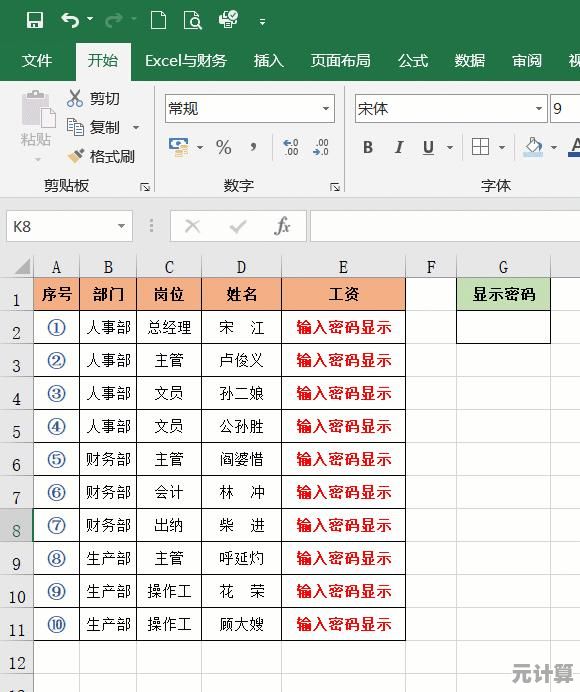
下次设置Excel密码前,先问问自己:"如果这份文件明天出现在竞争对手桌上,我最坏会损失什么?" 答案自然会告诉你该做到什么程度。
(完)

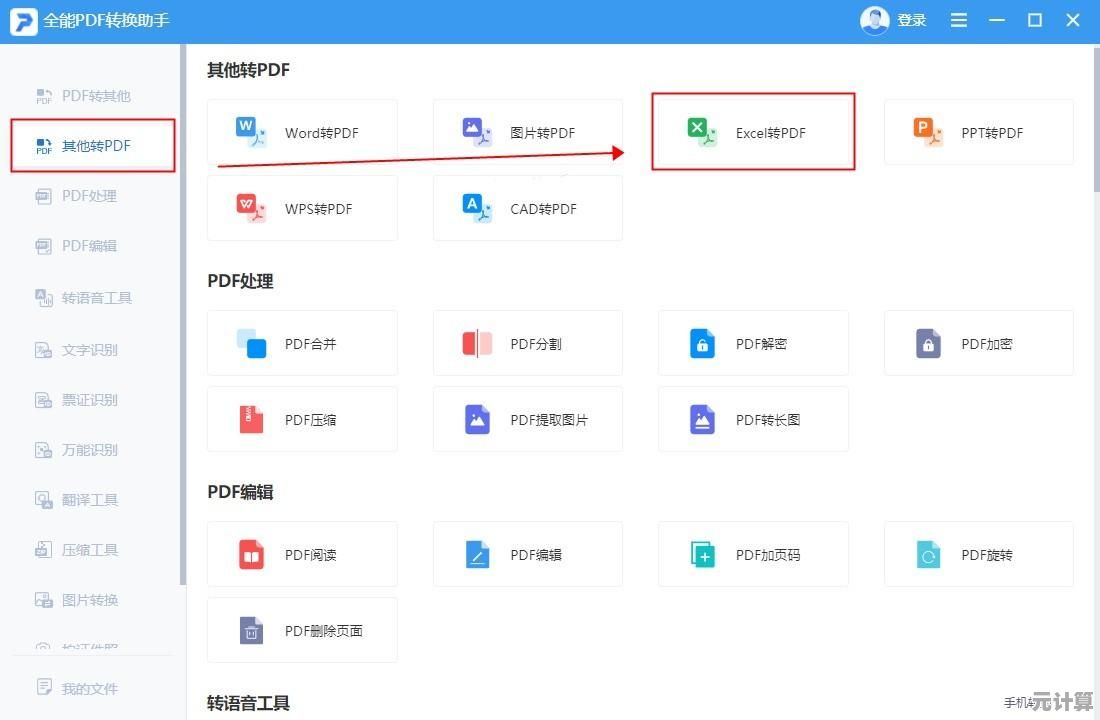
本文由吾海昌于2025-09-22发表在笙亿网络策划,如有疑问,请联系我们。
本文链接:http://max.xlisi.cn/wenda/35448.html